Vedude planeerimist tehakse Planlogis üldjuhul Ekspertvaates. Ekspertvaade oma olemuselt on tellimuste nimekiri, mis on logistikul/veokorraldajal parasjagu aktiivses töös.
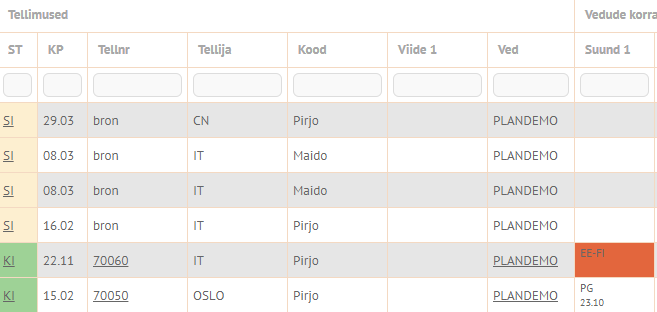
Nimekirja päises asuvad otsingu väljad, mis võimaldavad nimekirja endale sobivalt filtreerida. Võimalik on tulpades olevat infot järjestada klikiga päisel või sisestada otsinguaknasse endale sobiv parameeter ning vajutada ENTER klahvi.
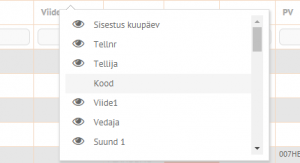
Lisaks on võimalik nimekirjas parema hiireklahviga avada menüü, kus saab välju kas peita või kuvada.
ST- Staatus. Ekspertvaates kuvatakse staatused alates sisestatust kuni tellimuse töösse võtmiseni. Kui tellimus on täidetud, siis muudetakse tellimuse staatus OK-ks.
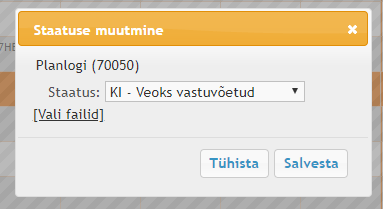
Seda saab teha topelt klikkiga staatuse väljas. Seal avaneb vastavasisuline aken kus saab valida tellimusele parasjagu sobiva staatuse. NB! Bron staatuses oleval tellimusel ei saa staatust enne muuta kui tellimus on kinnitatud. Lisaks on siit võimalik lisada tellimusele juurde ka faile. Näiteks pdf-iks salvestatud e-kiri tellijalt
KP - tellimuse sisestamise kuupäev.
Tellnr - tellimuse number, kui tellimuse ei ole kinnitatud siis kuvatase sõna bron ehk broneering. 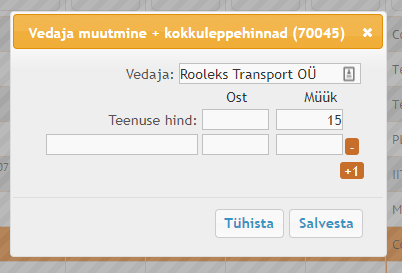 Topelt klõps tellimuse numbril avab vedaja muutmise akna. Kui üldsätetes on määratud teie enda ettevõte vaikimisi vedajaks siis siin kuvatakse seda nime. Kui soovite, et tellimuse täidaks aga allhankija, siis siin on võimalik vedaja nime muuta. Lisaks võib sisestada ka teenuse müügi ja sisseostu hinnad. +1 nupu alt avaneb rida kust saate juurde lisada ka veel lisateenused nii ostu kui müügi hinnaga.
Topelt klõps tellimuse numbril avab vedaja muutmise akna. Kui üldsätetes on määratud teie enda ettevõte vaikimisi vedajaks siis siin kuvatakse seda nime. Kui soovite, et tellimuse täidaks aga allhankija, siis siin on võimalik vedaja nime muuta. Lisaks võib sisestada ka teenuse müügi ja sisseostu hinnad. +1 nupu alt avaneb rida kust saate juurde lisada ka veel lisateenused nii ostu kui müügi hinnaga.
Tellija - tellija kontaktikaardil olev kood.
Kood - sisestaja kood. Enamasti on see sisestaja eesnimi või ettevõtte kood.
Viide 1 - tellimusele lisatud viide 1 välja sisestatud unikaalne kood.
Ved - Vedaja, kes tellimust täidab.  Vedaja veerus topelt klikk avab veokorralduse akna. Veokorralduse aknas on võimalik määrata tellimusele suunad kuidas auto mis tellimust täidab liigub (siin näites liigub tellimus suunal EE-FI ehk Eestist Soome. Lisaks saab määrata täpsemalt milline auto teostab KV (korjevedu), PV (pakivedu) või JV (jaotusvedu). Autode ja suundade lisamisest on täpsemalt juttu siin. Kõikidele autodele ja suundadele võib loomulikult lisada ka selle teostamise kuupäeva ning soovi korral ka sisse ostetava teenuse hinna.
Vedaja veerus topelt klikk avab veokorralduse akna. Veokorralduse aknas on võimalik määrata tellimusele suunad kuidas auto mis tellimust täidab liigub (siin näites liigub tellimus suunal EE-FI ehk Eestist Soome. Lisaks saab määrata täpsemalt milline auto teostab KV (korjevedu), PV (pakivedu) või JV (jaotusvedu). Autode ja suundade lisamisest on täpsemalt juttu siin. Kõikidele autodele ja suundadele võib loomulikult lisada ka selle teostamise kuupäeva ning soovi korral ka sisse ostetava teenuse hinna.
Vedude korraldamise alla kuuluvad:
- Suund 1 - veokorralduses tellimusele määratud auto või suund.
- KV ehk korjevedu
- PV ehk pakivedu
- JV ehk jaotusvedu
- Suund 2 - veokorralduses tellimusele määratud auto või suund.
- PV2 ehk korjevedu suunal 2
- JV2 ehk jaotusvedu suunal 2
 Tehes topelt kliki nendel väljadel on võimalik muuta välja värvust. Esimene topelt klikk värvib välja punaseks, teine siniseks ja kolmas roheliseks. Nendega võib tähistada soovi korral iga veose etapi staatust eraldi. Seda saab oma ettevõtte siseselt kasutada nii nagu ise vajalikumaks peate.
Tehes topelt kliki nendel väljadel on võimalik muuta välja värvust. Esimene topelt klikk värvib välja punaseks, teine siniseks ja kolmas roheliseks. Nendega võib tähistada soovi korral iga veose etapi staatust eraldi. Seda saab oma ettevõtte siseselt kasutada nii nagu ise vajalikumaks peate.
Lisaks on tabelis kuvatud info tellimuse laadimiskohtade ning tellimuse sisu kohta järgnevalt:
- Firma - laadimiskoha ettevõtte nimi
- Ts - laadimiskoha tsooni kood
- Linnaosa - laadimiskoha linnaosa
- Index - laadimiskoha postiindeks
- Tänav - laadimiskoha tänav ja maja nr
- Linn - laadimiskoha linn
- KP - laadimise kuupäev
- Firma - mahalaadimiskoha ettevõtte nimetus
- Ts - mahalaadimiskoha tsooni kood
- Linnaosa - mahalaadimiskoha linnaosa
- Index - mahalaadimiskoha postiindeks
- Tänav - mahalaadimiskoha tänav ja maja nr
- Linn - mahalaadimiskoha linn
- KP - mahalaadimise kuupäev
- Toode - teenuse nimetus
- Kogus - kauba kogus
- Maht - kauba maht kuupmeetrites
- Kaal - kauba kaal kg
- LDM - laadimismeetrid
- L.aeg - laadimise aken (kellaaegade vahemik)
- M.aeg - mahalaadimise aken (kellaaegade vahemik)
![]() Tellimuse rea lõpus asetsevad nupud, mis võimaldavad teha tellimusest kiirelt koopia, printida tellimusele etiketid ja veokirja ning vaadata või üles laadida sellega seotud faile. Rohelise ristikese alt avanevad lisaks nupud tellimuse muutmiseks või kustutamiseks.
Tellimuse rea lõpus asetsevad nupud, mis võimaldavad teha tellimusest kiirelt koopia, printida tellimusele etiketid ja veokirja ning vaadata või üles laadida sellega seotud faile. Rohelise ristikese alt avanevad lisaks nupud tellimuse muutmiseks või kustutamiseks.
Tellimuse valimiseks tuleb sellel hiirega klõpsata. Selekteeritud tellimuse rida värvub oranžiks. Mitme tellimuse valimiseks hoidke all CTRL klahvi. Tellimustest autojuhile töökäsu ehk manifesti koostamiseks valige esmalt hiirega sobivad tellimused ning seejärel vajutage nimekirja päises asuvat nuppu Laadimismanifest. ![]() Manifest avaneb eraldi aknas (hüpikaknad peavad olema lubatud) ning selles saate vajadusel hiirega tirides muuta tellimuste järjekorda endale sobivaks. Manifesti aknas vajutades lingile PDF on võimalik see välja printida. Laadimismanifest (vana) nupp töötab vastupidiselt, valitud tellimused jäetakse manifestist välja ning ridade järjestust ei saa muuta.
Manifest avaneb eraldi aknas (hüpikaknad peavad olema lubatud) ning selles saate vajadusel hiirega tirides muuta tellimuste järjekorda endale sobivaks. Manifesti aknas vajutades lingile PDF on võimalik see välja printida. Laadimismanifest (vana) nupp töötab vastupidiselt, valitud tellimused jäetakse manifestist välja ning ridade järjestust ei saa muuta.
Lisaks on mitme tellimuse valimisel korraga võimalik muuta tellimuste staatust (nupud päises) teha veokorraldust (eelnevale näitele sarnaselt kuid seadistus lisataks korraga kõigile valitud tellimustele ühesugusena) ning printida välja korraga mitme tellimuse veokirjad. Lisaks oleme loonud võimaluse printida välja täiesti tühja veokirja (see tuleb kasutajale õigustest lubada).

